从文件夹创建新工程
如果您有许多文件并希望将它们整理为一个工程(无论是否进行源代码管理),请按照以下步骤创建一个新工程。
注意
如果要从源代码管理存储库中检索工程,请参阅Clone Git Repository or Check Out SVN Repository。
使用 Simulink® Start Page 中的 Folder to Project 模板可轻松将一个文件夹转换为 Simulink 工程。该模板会自动将您的文件添加到工程中,并提示您设置路径和启动文件。这一简单、快速的过程会设置好您的工程,以便于您管理文件并使用工程功能。当您打开工程时,它会自动将所需的文件夹放在路径上,并运行设置操作来配置您的环境;启动文件会自动运行(.m 和 .p 文件)、加载(.mat 文件)和打开(Simulink 模型)。
要创建新工程以管理您的文件,请执行以下操作:
-
在 MATLAB® Home 选项卡上,点击
-
从 Model Editor 中选择
-
在 Simulink Start Page 中,点击 Folder to Project 模板。
-
在 Create Project 对话框中,输入工程名称,浏览以选择包含您的文件的文件夹,然后点击

-
在 Welcome to your Simulink Project 对话框中,点击
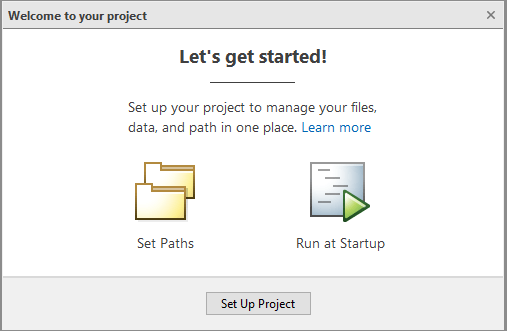
-
在 Set Up Project (Step 1 of 2) 对话框中,选择要添加到工程路径的文件夹(可选)。当您打开工程时,它会将这些文件夹添加到您的 MATLAB 搜索路径,并在您关闭工程时将其删除。添加工程文件夹以确保依存关系分析检测工程文件。要添加所有工程文件夹,请点击
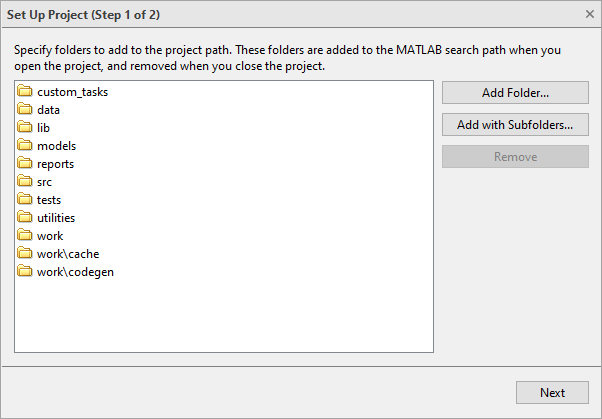
-
在 Set Up Project (Step 2 of 2) 对话框中,指定启动和关闭文件(可选)。
-
使用启动文件配置当您打开工程时的设置。当您打开工程时,启动文件会自动运行(
.m和.p文件)、加载(.mat 文件)或打开(Simulink 模型)。 -
使用关闭文件指定在工程关闭时运行的 MATLAB 代码。当您关闭工程时,您不需要使用关闭文件来关闭模型,因为它会自动关闭任何打开的工程模型,除非它们经过更改。工程会提示您保存或丢弃更改。
点击
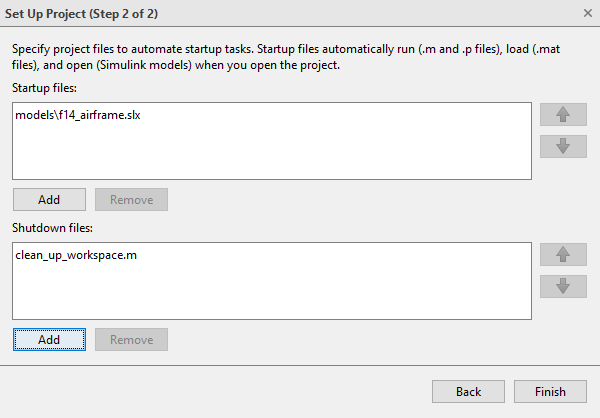
-
-
点击
接下来,您可以尝试进行依存关系分析来显示工程的结构,或者考虑添加源代码管理以帮助您管理各版本。有关详细信息,请参阅Run Dependency Analysis或Add a Project to Source Control。
除了使用 Folder to Project 模板外,您也采用以下方式来创建工程:
-
通过分析模型来确定要放入工程的依存文件,从模型创建工程。请参阅从模型创建工程
-
手动创建工程,不过随后您需要将文件添加到工程并配置路径、启动文件和关闭文件。要检查备选模板或使用自己的模板,请执行下列操作:
-
在 Simulink Start Page 上,点击列表中的模板以阅读其说明。如果您选择了新建工程选项以打开 Start Page,此列表只显示工程模板,您也可以使用 Search 框旁边的列表从列表中筛选出 Project Templates。
-
要在一个当前包含有文件的文件夹中创建工程并手动设置工程,请选择
Blank Project模板。Blank Project模板会在您选择的文件夹中创建 Simulink 工程,并将其他任何文件保留不动。您必须手动设置工程,例如向工程添加文件、配置启动文件、配置工程路径等。 -
如果要在新文件夹中创建工程并需要一个空模型,请尝试使用
Simple Project模板。Simple Project模板会创建简单的 Simulink 工程,其中包含一个空模型和一些实用工具。该模型是一个快捷方式,所以您可以从工具条上打开它。通过工程可以管理您打开和关闭工程时使用的临时文件(slprj 文件夹)的路径和位置。以后您可以修改其中的任何文件、文件夹和设置。 -
您可以创建自己的模板。请参阅Using Templates to Create Standard Project Settings。
-
-
在 Start Page 上选择一个模板,然后点击
-
在 Create Project 对话框中,指定您的工程文件夹并编辑工程名称,然后点击
Simulink Project 将显示指定的工程根目录的 Project Files 视图。您需要将文件添加到工程中。请参阅将文件添加到工程。
-
对于使用新工程的后续步骤,请尝试进行依存关系分析来显示文件的结构。